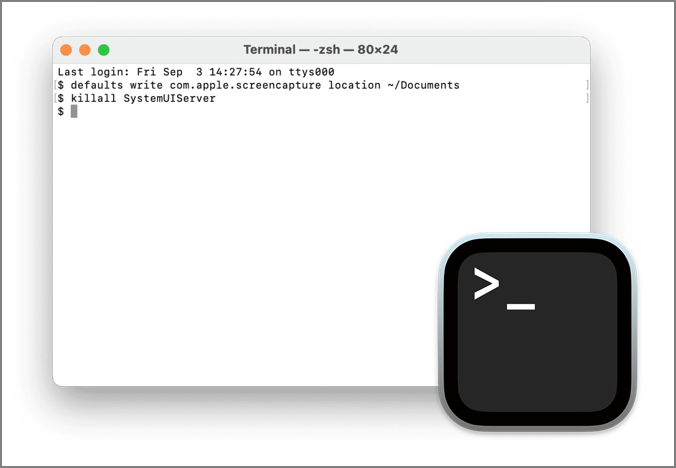Índice da página
Sobre o autor
Tópicos quentes
Atualizado em 27/10/2025
Principais vantagens do melhor software de formatação de disco rígido:
- O melhor software de formatação de disco rígido permite que a maioria dos usuários de Windows e Mac formatem seus discos de forma simples.
- Ele também permite que os usuários formatem discos rígidos, SSDs, pen drives, cartões SD e discos rígidos externos em qualquer formato de sistema de arquivos.
Qual é o melhor software de formatação? Como posso formatar meu disco rígido gratuitamente? Siga esta página, você aprenderá:
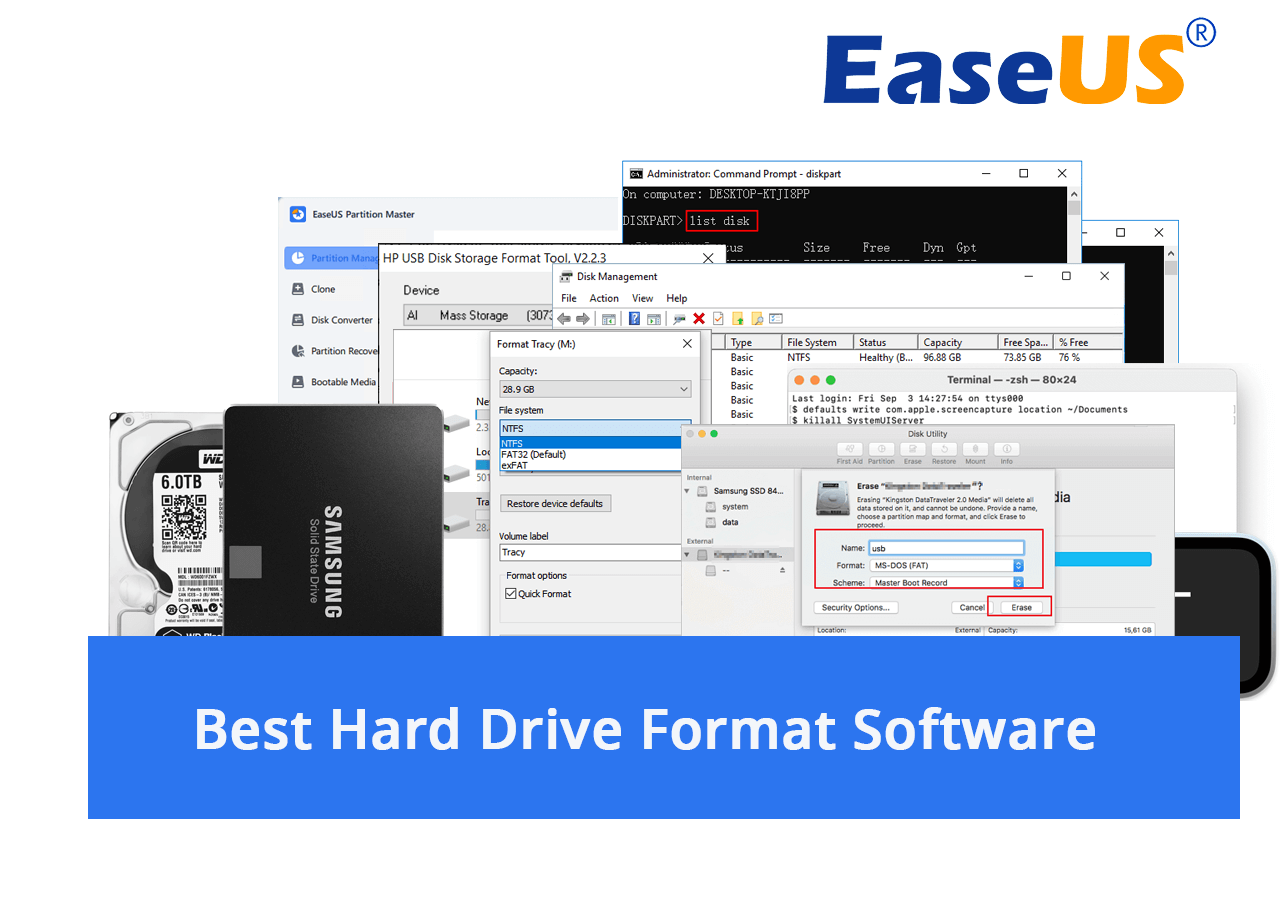
O que é software de formatação de disco rígido?
Para entender o que é software de formatação de disco rígido, vamos primeiro saber o que significa formatar disco aqui:
O software de formatação de disco rígido é um programa para formatar disco de terceiros criado por fabricantes de software e provedores de serviços para ajudar usuários comuns na formatação de seus dispositivos de armazenamento. O software de formatação de disco rígido ajuda os usuários a limpar dados, redefinir o formato do sistema de arquivos, corrigir alguns erros internos causados por vírus ou outros motivos de forma eficiente em seus discos rígidos, SSDs, discos externos, unidades flash USB e cartões SD, etc.
Como selecionar um perfeito software para formatar HD? Sua lista de verificação está aqui!
Então, como faço para selecionar um software de formatação de disco rígido perfeito ou poderoso que me ajude a formatar ou reformatar um disco rígido com eficiência por conta própria? Aqui está uma lista de verificação que você pode gostar e seguir para aprender como escolher e identificar qual ferramenta de formatação de disco rígido pode atender às suas demandas:
| 📌 Dificuldade: | Se a ferramenta é difícil ou fácil de usar. |
| 💰Preço: | Se a ferramenta de formatação de HD for cara ou barata, ou mesmo gratuita. |
| 💻 Compatibilidade: | Certifique-se de que o software de formatação seja compatível com o seu sistema operacional atual. |
| 🎯 Função : | Se o utilitário de formatação de disco pode atender às suas demandas de formatação do dispositivo, limpando todos os dados existentes e configurando o dispositivo para o formato desejado que você precisa. |
| ☎️ Suporte Técnico: | O suporte técnico instantâneo ou atendimento ao cliente às vezes ajuda quando o processo de formatação dá errado. |
Então, qual é o melhor software de formatação de disco rígido? Vá para a próxima parte e você obterá uma lista notável dos 9 melhores softwares de formatação de disco rígido em 2023.
Qual é o melhor software de formatação de HD? As 9 melhores recomendações
Ao tentar encontrar um software confiável de formatação de disco rígido, pesquisando a ferramenta no Google ou Bing, ou em outros sites de download, você obterá uma lista de milhares de ferramentas de formatação de disco para Windows, macOS, Linux, Ubuntu e outras plataformas.
Mas qual ferramenta combina mais com você? Aqui escolhemos 9 entre 20 softwares de formatação de disco rígido e ferramentas de formatação que a maioria dos usuários pode aplicar em todo o mundo para redefinir seus discos perfeitamente. Aqui está uma lista de detalhes sobre nossos testes desses softwares:
| 🔢Número de programas testados: | 20 softwares para formatação de disco rígido. |
| ✅ Padrões testados: | Fácil de usar, sem riscos e aplicável. |
| 👩🏼💻Plataformas suportadas: | Windows e macOS. |
| ⏱️ Quanto tempo testamos: | 20 dias. |
| 💵 Custo: | US$ 1.000 |
Vamos verificar os 9 melhores softwares de formatação de disco rígido em 2023 aqui:
- #1. EaseUS Partition Master – Melhor escolha para iniciantes 🏆
- #2. HDD LLF
- #3. Explorador de Arquivos do Windows
- #4. Gerenciamento de Disco
- #5. Prompt de comando
- #6. HP USB Disk Storage Format Tool
- #7. FAT32Format
- #8. Utilitário de Disco - [Mac]
- #9. Terminal - [Mac]
Análise resumida dos 9 melhores softwares de formatação de HD em 2023
Qual software atende melhor às suas necessidades? Acompanhe e confira a visão geral de todos os 9 softwares de formatação de disco rígido mais recomendados e você saberá qual é o melhor de acordo com suas demandas:
#1. EaseUS Partition Master – Melhor escolha para iniciantes
EaseUS Partition Master é um software de partição de disco que permite aos usuários gerenciar unidades de disco rígido ou unidades de estado sólido em PCs e servidores Windows de 32 ou 64 bits. É sofisticado em fornecer soluções completas de gerenciamento de disco e partição para todos os usuários do Windows e proprietários de dispositivos de armazenamento. Além de ajudar as pessoas a criar, mesclar, estender e reduzir partições, você também pode formatar e redefinir rapidamente um formato de disco para qualquer formato de sistema de arquivos com simples cliques.
#Características:
Com ele você pode executar as seguintes operações em seus dispositivos de armazenamento:
- Formatação rápida de HDs/SSDs, USBs, cartões SD, discos externos, etc.
- Formate o dispositivo para NTFS , FAT32 , exFAT , EXT2/3/4 .
- Converta NTFS em FAT32 , converta FAT32 em NTFS sem formatação.
- Converta MBR em GPT, dinâmico em básico, primário em lógico.
- Clone o disco, migre o sistema operacional para HD/SSD.
- Repare sistemas de arquivos corrompidos e setores defeituosos em dispositivos de armazenamento.
- Estenda a unidade C com ou sem espaço não alocado.
- Um clique para particionar um novo disco de uma vez.
#Prós e contras:
| ✅Prós | ⛔Contras |
|---|---|
|
|
# Revisão do Editor:
# Comentário do usuário:
# Razão para escolher:
É 100% gratuito aplicar seu recurso de formatação para formatar discos com EaseUS Partition Master Free, e você pode obter suporte técnico instantâneo sempre que tiver problemas ao usar este software. Também é um perfeito formatador de disco rígido para Windows 11 que você pode aplicar para configurar qualquer dispositivo no Windows 11.
# Download do software de formatação de disco rígido: Clique no botão aqui para baixar este software para formatar seu disco imediatamente.
# Tutorial para formatar discos com EaseUS Partition Master
Você pode acompanhar este vídeo e obter um guia detalhado para formatar unidades de disco:
Se você acha que o EaseUS Partition Master é exatamente o que você precisa para formatar partições de disco e diferentes tipos de dispositivos de armazenamento, sinta-se à vontade para compartilhar isso com mais amigos online e ajudá-los a gerenciar unidades de disco com eficiência como um especialista:
#2. HDD LLF - Sua ferramenta confiável de formatação de baixo nível

HDD LLF, também conhecido como HDD LLF Low Level Format Tool, também é um freeware que permite aos usuários executar formatação de baixo nível em discos rígidos para marcar cilindros e trilhas de um disco como vazios. Esta ferramenta funciona para redefinir unidades de disco rígido SATA, IDE e SCSI ao seu estado original.
Para saber mais detalhes sobre a formatação de baixo nível, você pode seguir este link para obter ajuda: Formatação de alto nível vs Formatação de baixo nível.
#Características:
- Grátis para usar.
- Formatação de baixo nível para discos rígidos, USBs e discos rígidos externos.
- Limpe partições, MBR e todos os dados do usuário.
#Prós e contras:
| ✅Prós | ⛔Contras |
|---|---|
|
|
Nota: Embora a ferramenta de formatação de baixo nível seja eficiente para redefinir o disco rígido para as configurações originais de fábrica, ainda não sugerimos que você use essa ferramenta com muita frequência. A formatação de baixo nível diminuiria a vida útil dos dispositivos de armazenamento. Se você precisar apenas limpar os dados e redefinir o formato do sistema de arquivos, uma ferramenta confiável de formatação de alto nível como o EaseUS Partition Master pode ajudar totalmente.
# Razão para escolher:
HDD LLF é uma ferramenta profissional e gratuita para executar formatação de baixo nível em discos rígidos internos e externos, SSDs, USBs e cartões SD. Torna a formatação de baixo nível simples e fácil para usuários comuns. Quando você precisar definir uma unidade de disco para as configurações de fábrica, vale a pena tentar.
# Revisão do Editor:
# Comentário do usuário:
# Download do software de formatação de baixo nível de disco rígido: Você pode abrir este link em seu navegador e poderá baixar a ferramenta de formatação de baixo nível de HDD em Download.cnet.com e depois: https://download.cnet.com/HDD-Low-Level-Format-Tool/3000-2094_4-75544788.html.
# Tutorial para formatar discos rígidos com HDD LLF Low Level Format Tool
#3. Explorador de Arquivos no Windows - Melhor utilitário gratuito de formatação do Windows

O Windows Explorer é mais como um acessador rápido de arquivos e partições de disco que permite aos usuários do Windows localizar seus arquivos salvos e partições de disco rígido em seus computadores. Ele também serve aos usuários como um utilitário de formatação gratuito quando as pessoas precisam formatar seus dispositivos de armazenamento e alterar o formato do sistema de arquivos.
#Características:
- Suporta formato de disco rígido e partições de disco rígido SSD para NTFS.
- Formate um cartão USB ou SD, um disco rígido externo para FAT32 ou exFAT.
- Suporta dispositivos de armazenamento de formato rápido e formato completo. Aprenda: Formatação Rápida vs Formatação Completa.
#Prós e contras:
| ✅Prós | ⛔Contras |
|---|---|
|
|
# Razão para escolher:
O Windows Explorer é acessível e gratuito para todos os usuários do Windows simplesmente acessarem e gerenciarem seus dispositivos de armazenamento e dados em computadores. Os usuários podem aplicar esta ferramenta para formatar discos gratuitamente com simples cliques. Opções de formatação de disco mais rápidas para iniciantes.
# Baixe o Explorador de Arquivos para formatar discos rígidos: Observe que você não precisa baixar e instalar o File Explorer em seu PC. Este software está pré-instalado em computadores Windows. Você pode pressionar as teclas Windows + E e, em seguida, abrir esta ferramenta para formatar partições de disco rígido existentes em seu computador.
# Tutorial para formatar partições de discos rígidos com o Explorador de Arquivos
#4 Gerenciamento de disco – Utilitário de disco integrado do Windows para formatação de discos
Gerenciamento de disco é um utilitário de disco gratuito fornecido pela Microsoft em sistemas operacionais Windows para ajudar os usuários do Windows a gerenciar partições de disco por conta própria. Entre seus vários recursos de gerenciamento de disco, a formatação de partições de disco é uma função popular e útil que muitos usuários experientes utilizam amplamente.
#Características:
- Formate discos rígidos internos e SSDs para NTFS.
- Crie partição e formate para NTFS, FAT32 ou exFAT.
- Formate USBs, cartões SD e partições de disco rígido externo para NTFS, FAT32 ou exFAT.
Além de formatar partições de disco, o Gerenciamento de disco também funciona para estender, reduzir e excluir volumes, inicializar o disco para MBR/GPT e muito mais.
#Prós e contras:
| ✅Prós | ⛔Contras |
|---|---|
|
|
# Razão para escolher:
Gerenciamento de disco é um utilitário gratuito que funciona para formatar discos rígidos e dispositivos de armazenamento em todos os computadores Windows para auxiliar no gerenciamento de partições de disco.
# Baixe o gerenciamento de disco para formatar discos rígidos: sendo semelhante ao File Explorer, o gerenciamento de disco também é um tutorial integrado do Windows que ajuda os usuários a gerenciar suas unidades de disco diretamente. Portanto, você também pode abrir diretamente o Gerenciamento de disco clicando com o botão direito no ícone Iniciar e selecionando "Gerenciamento de disco".
# Tutorial para formatar discos rígidos com gerenciamento de disco
#5. Prompt de comando - Formatador de disco avançado para administradores

O prompt de comando também é um utilitário de disco semelhante ao gerenciamento de disco fornecido pela Microsoft. Ele auxilia usuários avançados do Windows no processamento de linhas de comando para o sistema operacional para criar, estender, reduzir e formatar partições do disco rígido. Por mais complexa que seja, a ferramenta Prompt de Comando é mais aplicada entre administradores avançados e profissionais.
#Características:
- Formate HDs/SSDs internos e externos para NTFS, FAT32 ou exFAT.
- Formate cartões SD e USBs para NTFS/FAT32/exFAT.
- Crie e formate uma partição em um disco rígido.
#Prós e contras:
| ✅Prós | ⛔Contras |
|---|---|
|
|
# Razão para escolher:
O prompt de comando permite que os administradores acessem e executem operações por meio de linhas de comando gratuitamente no computador. É uma forma instantânea e familiar para a maioria dos profissionais. Embora um pouco complexo, é realmente eficiente.
Seria aconselhável que os usuários comuns escolhessem o File Explorer, o Disk Management ou um software fácil de formatação de disco rígido de terceiros para obter ajuda.
# Tutorial para formatar discos rígidos com linha de comando
#6. HP USB Disk Storage Format Tool - Formatador de disco USB portátil

HP USB Disk Storage Format Tool é uma ferramenta criada pela HP, servindo aos usuários como um utilitário de formato USB gratuito e portátil. Embora a HP tenha parado de desenvolver e fornecer esta ferramenta, alguns usuários ainda a recomendam como uma das melhores formatadores de USB do mercado. Embora tenha sido projetado para usuários de USB, ele ainda funciona na formatação de HDs e SSDs externos.
#Características:
Então, o que há nesta ferramenta de formatação de USB da HP que atrai tantas pessoas que adoram usá-la? Confira a lista de recursos aqui:
- Detecte e exiba automaticamente unidades USB.
- Formate qualquer unidade USB para NTFS ou FAT32.
#Prós e contras:
| ✅Prós | ⛔Contras |
|---|---|
|
|
# Revisão do Editor:
# Razão para escolher:
HP USB Disk Storage Format Tool suporta sistemas operacionais Windows 10/8/7 e XP mais antigos e não requer instalação de software. Você pode usá-lo para formatar unidades USB com seu arquivo .exe.
Para usuários que desejam formatar seus discos internos ou externos, o EaseUS Partition Master Free pode satisfazer plenamente suas necessidades. Para um guia detalhado, você pode consultar o seguinte link:
Como formatar SSD do Windows 11
É aqui que esta postagem o ajudará a aprender vários métodos para formatar SSDs da maneira certa no Windows 11.
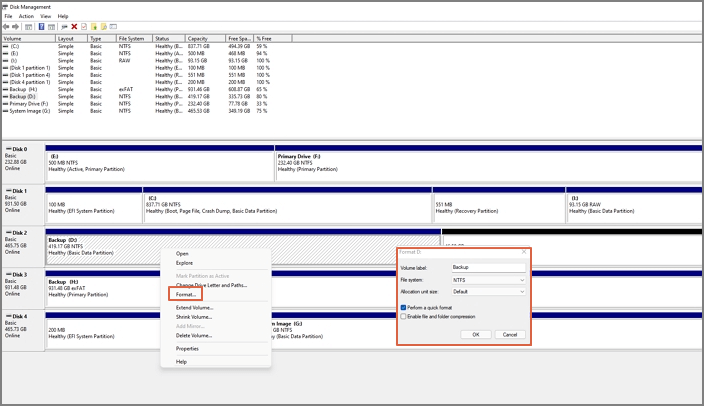
# Tutorial para formatar unidades USB com HP USB Disk Storage Format Tool
Etapa 1. Conecte uma unidade USB ao PC.
Etapa 2. Clique duas vezes no arquivo HPUSBDisk.exe para iniciar a ferramenta de formatação USB HP.
Etapa 3. Depois de detectar seu USB, selecione o USB de destino e clique em "Iniciar".

#7. FAT32 Format

Assim como a ferramenta HP USB Disk Storage Format, o formato FAT32 também é um freeware que oferece suporte aos usuários que formatam unidades USB grandes (32 GB +) para FAT32. O formato FAT32, também conhecido como FAT32Format, constitui o limite do formato do sistema de arquivos FAT32 do Windows, que só permite definir o formato FAT32 para dispositivos de armazenamento menores que 32 GB.
#Características:
- Grátis para usar.
- Formate USBs grandes (32 GB +) para FAT32.
#Prós e contras:
| Prós | Contras |
|---|---|
|
|
# Revisão do Editor:
# Razão para escolher:
A razão pela qual o recomendamos é porque este é um utilitário gratuito que ultrapassa o limite do FAT32 em computadores Windows, onde os usuários podem simplesmente formatar suas unidades USB maiores que 32 GB para o formato FAT32.
Dicas que você pode gostar: Formatar USB de 128 GB para FAT32
# Tutorial para formatar unidades USB grandes com FAT32Format
Etapa 1. Conecte a unidade USB ao computador Windows.
Etapa 2. Clique duas vezes em fat32format.exe para iniciar o FAT32 Format.
Etapa 3. Selecione a unidade USB na seção da unidade, marque "Formatação rápida" e clique em "Iniciar".
Etapa 4. Feito isso, clique em "Fechar" para sair do processo de formatação.
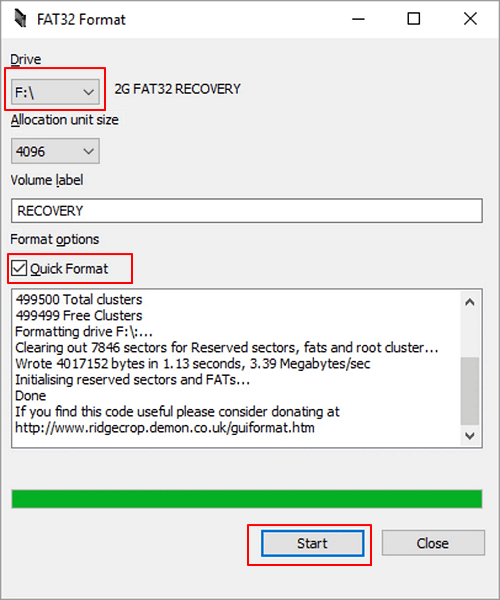
#8. Utilitário de disco - ferramenta gratuita de formatação de disco para Mac

O Utilitário de Disco é uma ferramenta de gerenciamento de disco integrada ao macOS que permite que todos os usuários de Mac gerenciem e particionem seus discos rígidos gratuitamente. Assim como o Gerenciamento de disco no Windows, esta ferramenta também permite que as pessoas criem, excluam e formatem discos rígidos para Mac com apenas alguns cliques.
#Características:
- Disponível em todos os macOS.
- Crie e exclua partições.
- Repare e corrija erros do disco rígido com primeiros socorros.
- Formate o disco rígido para APFS, HFS, FAT e exFAT gratuitamente.
#Prós e contras:
| Prós | Contras |
|---|---|
|
|
# Razão para escolher:
Existem dois utilitários de formatação de disco disponíveis no Mac. Um deles é o Utilitário de Disco. Para usuários comuns de Mac, o Utilitário de Disco é mais amigável e fácil de aplicar para gerenciar partições de disco.
# Tutorial para formatar discos rígidos com o Utilitário de Disco no Mac
Passo 1. Vá para Aplicativos e clique em "Utilitários". Clique duas vezes em "Utilitário de Disco" para abri-lo.
Passo 2. Selecione a partição do disco rígido que você deseja formatar e selecione "Apagar".
Passo 3. Defina o formato do sistema de arquivos para a unidade - APFS ou HFS e clique em "Apagar".

#9. Terminal - Ferramenta de formatação de disco de linha de comando para Mac
O Terminal é um programa de interface de linha de comando, semelhante ao Prompt de Comando DiskPart , que permite aos usuários de Mac processar comandos para o macOS para executar o gerenciamento de disco ou outras operações. Também funciona para formatar volumes de disco rígido no Mac gratuitamente.
#Características:
- Gratuito
- Apague (formate) o disco rígido ou dispositivos de armazenamento externos para APFS, HFS, FAT ou exFAT.
#Prós e contras:
| Prós | Contras |
|---|---|
|
|
# Razão para escolher:
A razão pela qual alguns usuários de Mac preferem usar esta ferramenta de linha de comando é o Mac Terminal para gerenciar partições de disco em dispositivos baseados em macOS. Assim como as ferramentas de formatação do Windows, preferimos o Utilitário de Disco em vez do Terminal para iniciantes em Mac.
# Tutorial para formatar discos rígidos com Terminal Mac
Passo 1. Vá para o Finder e clique em "Ir"> "Utilitários".
Passo 2. Clique duas vezes para abrir o Terminal.
Passo 3. Digite diskutil eraseDisk FILE_SYSTEM DISK_NAME DISK_IDENTIFIER para apagar e formatar o disco rígido de destino no Mac.
- Substitua FILe_SYSTEM por APFS, HFS ou FAT32 para o qual você tende a formatar o disco.
- Substitua Disk_Name pelo rótulo do disco e Disk_IDENTIFIER pelo número do disco.
Por exemplo: sudo diskutil eraseDisk FAT32 MBRFormat /dev/disk2.
O software de formatação de disco rígido é gratuito aqui para você encontrar e baixar
Nesta página, encontramos e testamos mais de 20 softwares de formatação de disco rígido para usuários de Windows e Mac. Depois de mais de meio mês, testamos e descobrimos que nove deles são ótimos para você tentar formatar partições de disco rígido ou dispositivos de armazenamento no formato de sistema de arquivos desejado.
Agora, eles estão disponíveis acima, que você pode acompanhar para saber os detalhes e encontrar o acesso oficial online para baixá-los gratuitamente. Para uma visualização rápida, verifique nossa lista dos melhores softwares de formatação de disco rígido aqui:
- Melhor software de formatação de disco rígido para iniciantes em Windows - EaseUS Partition Master.
- Ferramenta de formatação de disco rígido mais fácil do Windows - Explorador de Arquivos.
- Melhor formatação de baixo nível de disco rígido - HDD LLF Low Level Format Tool.
- Melhor ferramenta de formatação de disco rígido para Mac - Utilitário de Disco.
Além disso, como a formatação é um processo para se livrar de todos os dados existentes nos seus dispositivos de armazenamento, é vital que você crie um backup de arquivos valiosos do seu disco para outro local seguro. Para uma maneira fácil e completa, você pode recorrer a um software de backup gratuito como o EaseUS Todo Backup para obter ajuda.
Perguntas frequentes sobre o melhor programa para formatar HD
Se você ainda tiver dúvidas sobre o software de formatação de disco rígido, verifique e encontre as respostas aqui:
1. Qual é o melhor software de formatação gratuito?
No Windows, o Explorador de Arquivos é bom para iniciantes experimentarem. Para software de formatação de disco rígido gratuito e abrangente, o EaseUS Partition Master Free Edition pode atender às suas demandas.
No Mac, o Utilitário de Disco é a melhor opção para usuários de Mac.
2. Posso formatar um disco rígido gratuitamente?
Sim, em um computador Windows, você pode usar o Windows Explorer para formatar partições do disco rígido:
- Abra o Explorador de Arquivos, clique com o botão direito no disco rígido de destino e selecione "Formatar".
- Defina um novo sistema de arquivos e clique em "Iniciar".
- Clique em "OK" quando o processo de formatação for concluído.
No Mac, você pode recorrer ao Utilitário de Disco para formatar um volume de disco rígido:
- Abra o Utilitário de Disco, selecione a unidade de destino e selecione "Apagar".
- Defina um novo formato e clique em "Apagar" para confirmar a formatação do disco rígido.
3. Existe uma ferramenta que pode formatar o disco rígido para FAT32?
Sim, no Windows, você pode recorrer ao Explorador de Arquivos ou ao Gerenciamento de disco para formatar uma partição do disco rígido com menos de 32 GB para FAT32. Se o seu disco for maior que 32 GB, você pode recorrer ao EaseUS Partition Master para formatar a unidade grande para FAT32 com sucesso.
Como podemos te ajudar
Sobre o autor
Atualizado por Rita
"Espero que minha experiência com tecnologia possa ajudá-lo a resolver a maioria dos problemas do seu Windows, Mac e smartphone."
Revisão de produto
-
I love that the changes you make with EaseUS Partition Master Free aren't immediately applied to the disks. It makes it way easier to play out what will happen after you've made all the changes. I also think the overall look and feel of EaseUS Partition Master Free makes whatever you're doing with your computer's partitions easy.
Leia mais -
Partition Master Free can Resize, Move, Merge, Migrate, and Copy disks or partitions; convert to local, change label, defragment, check and explore partition; and much more. A premium upgrade adds free tech support and the ability to resize dynamic volumes.
Leia mais -
It won't hot image your drives or align them, but since it's coupled with a partition manager, it allows you do perform many tasks at once, instead of just cloning drives. You can move partitions around, resize them, defragment, and more, along with the other tools you'd expect from a cloning tool.
Leia mais
Artigos relacionados
-
Instalação do Windows 11: o Windows não pode ser instalado neste disco GPT
![author icon]() Leonardo 2025/10/26
Leonardo 2025/10/26 -
Como Acelerar um HD Externo USB 3.0 no Windows 10/8/7
![author icon]() Leonardo 2025/08/26
Leonardo 2025/08/26 -
Como clonar um disco rígido externo no Mac - Passos fáceis
![author icon]() Leonardo 2025/08/26
Leonardo 2025/08/26 -
Definir partição como ativa de 4 maneiras [Guia passo a passo]🔥
![author icon]() Leonardo 2025/08/31
Leonardo 2025/08/31
Temas quentes em 2025
EaseUS Partition Master

Gerencie partições e otimize discos com eficiência